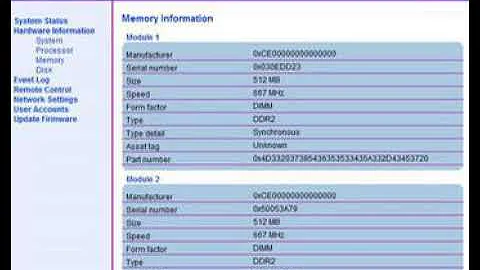Configuración segura con Intel AMT Director y TLS
Contenido
- Introducción 🌟
- Configuración de Intel AMT Director con TLS y certificados
- Creación de un certificado raíz
- Emitir certificados subordinados
- Crear un perfil de seguridad seguro
- Configurar la autenticación TLS
- Emitir un certificado TLS
- Iniciar sesión en la máquina con TLS
- Usar Intel AMT Commander con TLS
- Conclusiones
¡Configuración de Intel AMT Director con TLS y Certificados! 🌟
En este artículo, exploraremos cómo utilizar Intel AMT Director para configurar una máquina con TLS y certificados. Comenzaremos creando un certificado raíz y luego emitiremos otros certificados para su uso en la autenticación TLS. Además, aprenderemos a configurar perfiles de seguridad para habilitar la autenticación TLS en Intel AMT Director. ¡Prepárate para descubrir cómo mejorar la seguridad de tus máquinas con estas herramientas poderosas!
Introducción
La autenticación TLS (Transport Layer Security) es una forma efectiva de garantizar la seguridad de las comunicaciones en una red. Con Intel AMT Director, puedes configurar una máquina para que utilice TLS y certificados, lo que proporciona una capa adicional de protección. En este artículo, veremos paso a paso cómo realizar esta configuración y cómo utilizar Intel AMT Commander para administrar las máquinas de forma segura. ¡Comencemos!
Creación de un certificado raíz
La primera etapa en la configuración de TLS en Intel AMT Director es crear un certificado raíz. Este certificado será utilizado para firmar otros certificados y establecer su confianza en el sistema. Para crear un certificado raíz, sigue estos pasos:
- Abre el administrador de certificados.
- Haz clic en "Crear nuevo certificado raíz" o carga un certificado existente.
- Asigna un nombre descriptivo al certificado raíz.
- Genera el certificado raíz y obtén la clave privada asociada.
- Haz clic en el botón "Confianza" para agregar el certificado raíz a la lista de certificados confiables en Windows.
Recuerda que el certificado raíz es una pieza fundamental en la estructura de confianza de tu sistema. ¡Asegúrate de proteger la clave privada asociada a este certificado!
Emitir certificados subordinados
Una vez que tienes un certificado raíz configurado, puedes emitir certificados subordinados utilizando la infraestructura de clave pública (PKI) que has creado. Los certificados subordinados serán utilizados para proporcionar autenticación para diferentes tipos de agentes y servicios en tu red.
Para crear certificados subordinados, sigue estos pasos:
- Abre Intel AMT Director y selecciona el certificado raíz que has configurado previamente.
- Elige el tipo de certificado que deseas emitir, como "Certificado de autoridad de certificación subordinada" o "Certificado de agente Remoto".
- Configura los parámetros del certificado, como el nombre de la organización, el tamaño de clave y el período de validez.
- Haz clic en "Emitir certificado" para generar el certificado subordinado.
Recuerda que los certificados subordinados deben tener una cadena de confianza que los vincule al certificado raíz. Al emitir certificados subordinados, asegúrate de seleccionar el certificado raíz Correcto y vincularlos adecuadamente.
Crear un perfil de seguridad seguro
Ahora que tienes los certificados necesarios, es hora de crear un perfil de seguridad seguro en Intel AMT Director. Este perfil se aplicará a las máquinas que deseas proteger con autenticación TLS.
Sigue estos pasos para crear un perfil de seguridad seguro:
- Abre Intel AMT Director y selecciona "Crear nuevo perfil de seguridad".
- Asigna un nombre descriptivo al perfil, como "Perfil seguro".
- Habilita las interfaces que deseas asegurar con TLS.
- Activa la autenticación TLS y selecciona el tipo de autenticación deseado, como "Autenticación del servidor".
- Emite un certificado TLS utilizando el certificado raíz que has configurado previamente.
- Configura otras opciones de seguridad, como crear cuentas de usuario.
Recuerda que al configurar un perfil de seguridad seguro, asegúrate de seleccionar correctamente los certificados y las opciones de autenticación que se ajusten a tus necesidades.
Configurar la autenticación TLS
Una vez que has creado el perfil de seguridad seguro, es hora de configurar la autenticación TLS en Intel AMT Director. La autenticación TLS garantiza que las comunicaciones entre las máquinas y el director sean seguras y confiables.
Sigue estos pasos para configurar la autenticación TLS:
- Abre Intel AMT Director y selecciona el perfil de seguridad que has creado previamente.
- Configura las opciones de autenticación TLS, como el certificado que AMT confiará y el tipo de autenticación deseado.
- Guarda los cambios y aplica el perfil de seguridad a las máquinas que deseas proteger.
Recuerda que la autenticación TLS es un paso fundamental para garantizar la seguridad en tu red. Realiza las configuraciones adecuadas y verifica que los certificados se estén utilizando correctamente.
Emitir un certificado TLS
Una vez que has configurado la autenticación TLS, puedes emitir un certificado TLS para una máquina específica. Este certificado se utilizará para autenticar la máquina durante las comunicaciones.
Sigue estos pasos para emitir un certificado TLS:
- Abre Intel AMT Director y selecciona el perfil de seguridad seguro.
- Haz clic en "Emitir certificado" y selecciona el certificado raíz que utilizarás.
- Configura los detalles del certificado, como la dirección IP de la máquina y el nombre de la organización.
- Guarda el certificado emitido.
Recuerda que el certificado TLS emitido debe estar vinculado al certificado raíz y debe tener una cadena de confianza correcta.
Iniciar sesión en la máquina con TLS
Una vez que has configurado la autenticación TLS y emitido el certificado TLS, es hora de probarlo iniciando sesión en la máquina de forma segura.
Sigue estos pasos para iniciar sesión en la máquina con TLS:
- Abre un navegador web y accede a la dirección IP de la máquina protegida.
- Verifica que la página web utiliza HTTPS en lugar de HTTP.
- Ingresa las credenciales de administrador y realiza la autenticación.
- Verifica que el certificado utilizado sea el emitido por el certificado raíz.
Recuerda que al iniciar sesión en la máquina utilizando TLS, estás garantizando una comunicación segura y protegida.
Usar Intel AMT Commander con TLS
Además de acceder a las máquinas a través de un navegador web, también puedes utilizar Intel AMT Commander para administrarlas de forma segura utilizando TLS.
Sigue estos pasos para usar Intel AMT Commander con TLS:
- Abre Intel AMT Commander y agrega la máquina que deseas administrar.
- Configura la dirección IP de la máquina y las credenciales de administrador.
- Conéctate a la máquina y verifica que se utiliza HTTPS para la comunicación segura.
Recuerda que al usar Intel AMT Commander con TLS, estás garantizando una gestión segura y confiable de tus máquinas.
Conclusiones
En resumen, hemos explorado cómo configurar Intel AMT Director con TLS y certificados para garantizar una comunicación segura. Hemos aprendido a crear un certificado raíz, emitir certificados subordinados, configurar perfiles de seguridad seguros e iniciar sesión en las máquinas utilizando TLS. También hemos visto cómo utilizar Intel AMT Commander para administrar las máquinas de forma segura. ¡Esperamos que esta guía te haya resultado útil y que puedas mejorar la seguridad de tus máquinas con estas herramientas poderosas!


 39.8K
39.8K
 31.32%
31.32%
 1
1


 < 5K
< 5K
 0
0


 < 5K
< 5K
 1
1


 < 5K
< 5K
 100%
100%
 0
0


 2.8M
2.8M
 19.5%
19.5%
 1
1
 WHY YOU SHOULD CHOOSE TOOLIFY
WHY YOU SHOULD CHOOSE TOOLIFY